O iCloud é uma ferramenta útil suportada pela Apple que ajuda usuários de iPhone, iPad e Mac a fazer backup ou sincronizar arquivos. Cada ID Apple pode aproveitar 5 GB gratuitos de espaço de armazenamento no iCloud. No entanto, é recomendável que você pague mais dinheiro por espaço extra no iCloud se tiver vários dispositivos Apple e precisar fazer backup de arquivos grandes, como vídeos.
Se você ativou o backup do iCloud antes, é possível recuperar vídeos do iCloud após exclusão acidental, falha na atualização do macOS, sistema operacional corrompido, etc.
Nesta passagem, mostraremos como recuperar vídeos excluídos do backup do iCloud de duas maneiras.
Recupere vídeos do iCloud no Mac com o software de recuperação do iCloud
Quando você perde vídeos essenciais do seu Mac, você deve verificar a pasta Trash primeiro. Se você não consegue encontrar itens úteis no Trash e não tem certeza se o iCloud fez backup dos vídeos excluídos, é recomendado aplicar o EaseUS Data Recovery Wizard for Mac .
A ferramenta de recuperação EaseUS pode ajudar você a recuperar vídeos deletados do iCloud com passos simples. Além de vídeos, também é possível restaurar um Mac do iCloud com o software de recuperação de dados EaseUS, incluindo fotos, contatos, Notas, etc.
Se você não encontrar nada útil no iCloud, este software também pode escanear o disco local e os discos rígidos externos. Recuperar vídeos deletados no disco rígido interno do Mac , unidade flash USB e disco rígido externo pode ser possível com este software.
Confira o guia a seguir para restaurar vídeos excluídos do backup do iCloud no Mac com a ferramenta de recuperação do iCloud da EaseUS:
Etapa 1. Escolha a recuperação do iCloud
Selecione a aba iCloud na lista à esquerda, escolha a opção "Recuperar dados da conta iCloud" para recuperar seus vídeos e clique em "Avançar" para efetuar login na sua conta iCloud.

Etapa 2. Escolha a categoria "Fotos"
O software EaseUS escaneará rapidamente todos os dados recuperáveis da sua conta iCloud. Marque a categoria "Fotos" e clique no botão "Próximo".

Etapa 3. Recupere vídeos do iCloud
Selecione os vídeos que deseja restaurar, clique no ícone do olho para visualizar os detalhes e, em seguida, clique no botão "Recuperar" para recuperá-los.

Etapa 4. Salvar vídeos recuperados
Escolha um local de armazenamento seguro no disco rígido do seu Mac para salvar os vídeos recuperados. Você também pode salvar os vídeos recuperados em suas unidades de nuvem, como DropBox, OneDrive, GoogleDrive, etc.

Se você não habilitou o iCloud Backup ou o iCloud Photos anteriormente, ou se os vídeos não foram incluídos no seu backup do iCloud, a recuperação pode não ser possível pelo iCloud. Nesses casos, você pode escanear o disco local para encontrar vídeos excluídos no seu Mac.
Compartilhe este método confiável de recuperação de vídeos do iCloud com mais amigos!
Restaurar vídeos excluídos do site oficial do iCloud
Além de restaurar vídeos perdidos do iCloud com software, você também pode visitar o site oficial e baixar novamente arquivos MP4, MOV e AVI excluídos.
Siga os passos abaixo para recuperar vídeos perdidos do site oficial do iCloud:
Etapa 1. Abra o Safari no Dock do seu Mac e visite o site oficial do iCloud .
Etapa 2. Entre com seu Apple ID e senha. Certifique-se de ter entrado com o Apple ID correto que fez backup dos seus vídeos antes.

Etapa 3. Para recuperar vídeos excluídos, você deve escolher Fotos para entrar na interface do Fotos do iCloud.
![]()
Etapa 4. Procure o álbum "Recentemente Excluídos"; você pode recuperar os vídeos para o local original. Você também pode baixar os vídeos no seu Mac.
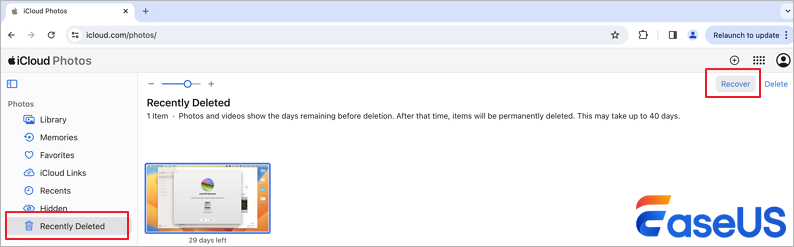
Conclusão
Tenha em mente que o iCloud Photos armazenará vídeos no álbum Recently Deleted por apenas 30 dias. Eles serão apagados permanentemente do iCloud após 30 dias.
É difícil recuperar arquivos excluídos permanentemente do iCloud , e você deve fazer backup dos arquivos de vídeo com frequência para evitar perdas de dados no futuro.
Não se esqueça de experimentar o EaseUS Data Recovery Wizard para Mac para restaurar arquivos perdidos.
Perguntas frequentes sobre recuperação de vídeo do iCloud
Confira mais dicas para recuperação de vídeos do iCloud nesta parte:
1. Posso recuperar vídeos excluídos permanentemente do iCloud?
Posso recuperar vídeos excluídos permanentemente do iCloud ? Arquivos excluídos do iCloud Drive e outros aplicativos durante os últimos 30 dias podem ser recuperados no site oficial do iCloud, independentemente de terem sido apagados no site ou em um dispositivo diferente com o iCloud Drive habilitado. No entanto, os arquivos que você exclui permanentemente não podem ser recuperados ou restaurados, mas você pode tentar um software de recuperação de dados como o EaseUS Data Recovery Wizard para Mac, que pode escanear vários dispositivos de armazenamento e restaurar arquivos perdidos.
2. Como faço para recuperar vídeos do iCloud após 30 dias?
É melhor tentar encontrar vídeos deletados do seu Mac, iPhone ou iPad, ou você pode procurar por vídeos perdidos no disco de backup externo. Não é possível recuperar vídeos do iCloud após 30 dias porque os arquivos de vídeo serão removidos do iCloud permanentemente.
3. Posso recuperar vídeos do meu iPhone?
Claro, você pode abrir seu aplicativo Fotos e verificar o álbum Excluídos Recentemente para encontrar vídeos e fotos excluídos acidentalmente. Ou você pode verificar o iCloud drive e encontrar vídeos perdidos.
Esta página foi útil?
Atualizado por Rita
"Espero que minha experiência com tecnologia possa ajudá-lo a resolver a maioria dos problemas do seu Windows, Mac e smartphone."
Escrito por Leonardo
"Obrigado por ler meus artigos, queridos leitores. Sempre me dá uma grande sensação de realização quando meus escritos realmente ajudam. Espero que gostem de sua estadia no EaseUS e tenham um bom dia."
-
O EaseUS Data Recovery Wizard é um poderoso software de recuperação de sistema, projetado para permitir que você recupere arquivos excluídos acidentalmente, potencialmente perdidos por malware ou por uma partição inteira do disco rígido.
Leia mais -
O EaseUS Data Recovery Wizard é o melhor que já vimos. Está longe de ser perfeito, em parte porque a tecnologia avançada de disco atual torna a recuperação de dados mais difícil do que era com a tecnologia mais simples do passado.
Leia mais -
O EaseUS Data Recovery Wizard Pro tem a reputação de ser um dos melhores programas de software de recuperação de dados do mercado. Ele vem com uma seleção de recursos avançados, incluindo recuperação de partição, restauração de unidade formatada e reparo de arquivos corrompidos.
Leia mais
Artigos relacionados
-
Como instalar mac os no PC [atualizado em 2025]
![author icon]() Leonardo 15/01/2025
Leonardo 15/01/2025
-
Como Recuperar Arquivos PowerPoint no Mac?
![author icon]() Jacinta 15/01/2025
Jacinta 15/01/2025
-
Como recuperar arquivos ARW Mac | Recuperação de imagem RAW da Sony
![author icon]() Leonardo 15/01/2025
Leonardo 15/01/2025
-
Recuperação do Apple Mail | Recuperar E-mails Apagados com Mensagens no Mac
![author icon]() Rita 15/01/2025
Rita 15/01/2025
